- Autor Jason Gerald [email protected].
- Public 2024-01-15 08:16.
- Zadnja promjena 2025-01-23 12:19.
Ovaj wikiHow vas uči kako vizualno prikazati podatke u programu Microsoft Excel pomoću trakastih grafikona.
Korak
1. dio od 1: Dodavanje podataka
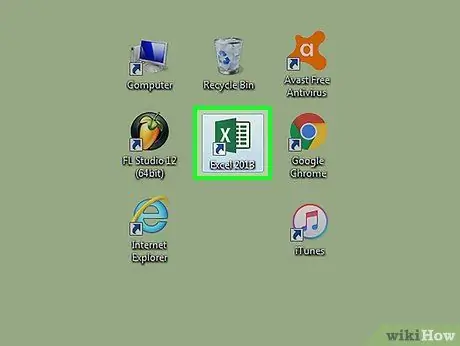
Korak 1. Otvorite Microsoft Excel
Program je označen ikonom nalik na slovo "E" u bijeloj boji na zelenoj podlozi.
Ako želite stvoriti grafikon od postojećih podataka, dvaput kliknite Excel dokument koji sadrži željene podatke da biste ga otvorili i slijedite sljedeći način
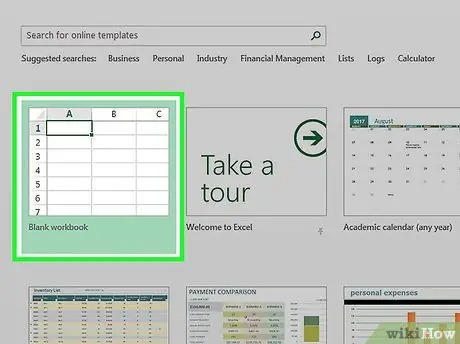
Korak 2. Pritisnite Blank workbook (PC) ili Excel Workbook (Mac)
Nalazi se u gornjem lijevom kutu prozora predloška.

Korak 3. Dodajte oznake za osi X i Y
Da biste ga dodali, kliknite okvir A1 (Os X) i upišite željenu oznaku. Učinite isto za kutiju B1 (os Y).
Na primjer, za grafikon mjerenja temperature za tjedan dana stupac A1 možete označiti sa "Dani", a stupac B1 s "Temperatura"
Korak 4.
Unesite podatke o osi X i Y.
Da biste ga unijeli, upišite broj ili riječ u stupce "A" i "B" kako biste ih prikazali na osi X i Y.

Na primjer, u okvir unesite "ponedjeljak" A2 i "31" u okviru B2 predstavljati temperature od 31 stupanj Celzijusa u ponedjeljak.
Dovršite unos podataka. Nakon što je unos podataka dovršen, podaci su spremni za upotrebu kao stupčasti grafikon.

Stvaranje grafika
-
Odaberite sve podatke. Da biste to učinili, kliknite okvir A1 i držite pritisnutu tipku Shift, a zatim kliknite posljednji okvir koji sadrži podatke u stupcu B.

Napravite stupčasti grafikon u Excelu Korak 6 Ako vaš grafikon koristi više stupaca slova, brojeva itd., Jednostavno kliknite prvi okvir (u gornjem lijevom kutu lista dokumenta) u grupi podataka i kliknite zadnji okvir s podacima u donjem desnom kutu lista dok držite pritisnutu tipku Shift
-
Kliknite karticu Umetanje. Nalazi se pri vrhu Excel prozora, odmah do kartice "Početna".

Napravite stupčasti grafikon u Excelu Korak 7 -
Kliknite ikonu "Trakasti grafikon". Ova se ikona pojavljuje u grupi izbornika "Karte", ispod i desno od kartice "Umetni". Također, ikona izgleda kao tri okomite trake.

Napravite stupčasti grafikon u Excelu Korak 8 -
Kliknite opciju stupčastog grafikona. Dostupni predlošci razlikovat će se ovisno o operativnom sustavu i statusu kupnje programa Excel. Međutim, postoje neke opcije koje su prilično popularne, kao što su:

Napravite stupčasti grafikon u Excelu Korak 9 - 2-D stupac-Podaci se prikazuju u jednostavnim okomitim prugama/šipkama.
- 3-D stupac-Podaci se prikazuju u trodimenzionalnim okomitim trakama.
- 2-D traka-Podaci se prikazuju u jednostavnim vodoravnim trakama umjesto u okomitim trakama.
- 3-D traka-Podaci se prikazuju u trodimenzionalnoj vodoravnoj traci.
-
Prilagodite grafički izgled. Nakon što odaberete format, možete iskoristiti prednosti postavki "Dizajn" (prikazane pri vrhu prozora programa Excel) za odabir drugog predloška, promjenu boje ili potpuno promjenu vrste grafikona.

Napravite stupčasti grafikon u Excelu Korak 10 - Prozor "Dizajn" pojavljuje se samo kada je odabrana vaša grafika. Da biste ga odabrali, samo ga kliknite.
- Također možete kliknuti naslov grafikona da biste ga odabrali i upisati novi naslov. Naslov grafikona obično se prikazuje pri vrhu prozora grafikona.
Savjeti
Stvorene grafike mogu se kopirati i zalijepiti (kopirati - zalijepiti) u druge programe programa Microsoft Office, kao što su Microsoft Word ili Microsoft PowerPoint






